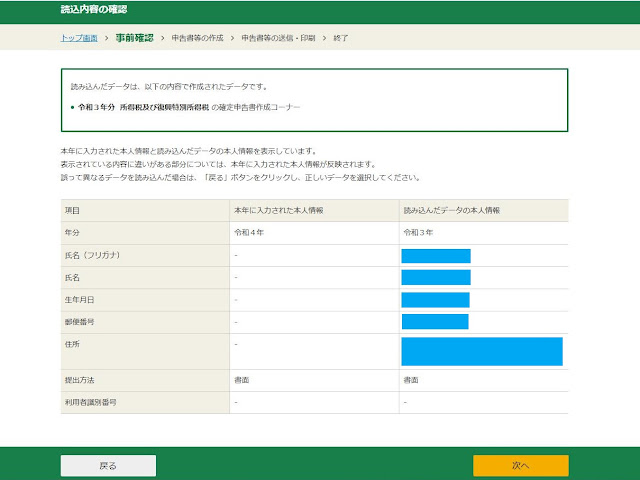令和4年分の確定申告書の「所得・所得控除等入力」表示までの手順(2)
毎年国税庁ホームページの「確定申告書作成コーナー」を利用して作成するのですが、令和4年分の確定申告の書式は、前年の令和元年分の書式と若干異なる箇所がありました。
次年度に確定申告をするときのために、忘れないうちに、今年の確定申告書を作成する手順を、備忘録として残しておきます。
最初から最後まで全ての手順を記載すると、相当長くなるので、ブログで分割して載せていきます。
最初は、去年のデータを利用して、全ての入力の基本となる「所得・所得控除等入力」の画面を出すところまでを記述します。
1.国税庁ホームページヘアクセス
「所得税の確定申告」国税庁 で検索し、国税庁ホームページへアクセスします。左下の緑色の「令和4年分 確定申告特集」をクリックします。
左下ピンクマスの「確定申告書等作成コーナー」をクリックします。
2.作成コーナートップ

黄色枠「保存データを利用して作成」をクリックします。
全く初めて確定申告書を作成する時は「作成開始」からクリックします。
今回は書面で提出しますので、e-Taxではないとします。
3.保存データ利用方法の選択
「過去の年分のデータを利用して新規作成」の方の「新規作成」をクリックします。
4.税務署への提出方法の選択

私は窓口で書面で提出した方が、間違いがあった場合にすぐ訂正できるので、今回は「e-Taxで提出する」は選択しません。
5.申告書等印刷を行う前の確認

右下の「利用規約に同意して次へ」をクリックします。
6.作成する申告書等の選択
「令和4年分の申告書類の作成」右端の逆三角マーク▼をクリックします。

7.過去の年分のデータの読込
「ファイルの選択」ボタンをクリックし、データを保存した場所を指定の上、「.data」形式のファイルを選択します。
過去の年分の確定申告書データを、読み込みます。
選択したファイルが「ファイルの選択」ボタン右側に表示されたことを確認します。
「処理中です。しばらくお待ちください。」が一瞬表示されて、「読込項目の選択」のページが表示されます。
項目名の左端のチェック欄は、すでにレ点が入っています。
右下の緑枠「上記項目の読込」をクリックします。
過去のデータを読み込んだので、「申告される方の生年月日」の欄はすでに記載されています。
予定納税とは、その年の5月15日現在において確定している前年分の所得金額や税額などを基に計算した金額(予定納税基準額)が15万円以上である場合、その年の所得税及び復興特別所得税の一部をあらかじめ納付するという制度です。
予定納税は、予定納税基準額の3分の1の金額を、第1期分として7月1日から7月31日までに、第2期分として11月1日から11月30日までに納めることになっています。(特別農業所得者以外)